Come disattivare i dati cellulari per Airdrop e cosa succede quando li disabiliti
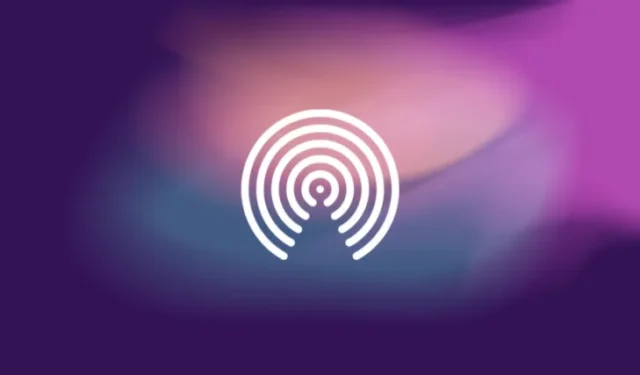
Cosa sapere
- Apple ti consente di continuare un trasferimento AirDrop utilizzando i dati cellulare in iOS 17.1, anche quando il tuo iPhone esce dalla portata di AirDrop con un altro dispositivo Apple.
- Puoi, tuttavia, disabilitare questa opzione andando su Impostazioni > Generali > AirDrop > Fuori portata e disattivando Usa dati cellulare .
- I dati cellulari per AirDrop possono essere disabilitati se si desidera evitare di incorrere in costi aggiuntivi per l’utilizzo dei dati mobili per trasferimenti di file di grandi dimensioni o per evitare addebiti in roaming durante il viaggio.
- Consulta la guida qui sotto con gli screenshot per saperne di più.
Con iOS 17.1, Apple ha aggiornato la funzionalità AirDrop sugli iPhone con la possibilità aggiuntiva di continuare a inviare o ricevere file tramite AirDrop su una rete cellulare quando si esce dalla portata di AirDrop. Affinché questa funzionalità funzioni, è necessario che i dati cellulare siano abilitati nelle impostazioni di AirDrop e un piano dati attivo che verrà utilizzato per trasferire file su Internet.
Se non desideri utilizzare i dati cellulare per AirDrop o il tuo attuale piano cellulare non offre dati sufficienti, ti consigliamo di disattivare immediatamente i dati cellulare per AirDrop per evitare di incorrere in costi aggiuntivi.
Come disabilitare i dati cellulare per AirDrop
AirDrop su dati cellulari può essere utile quando si trasferiscono file di grandi dimensioni tra dispositivi Apple senza dover rimanere nella portata AirDrop dell’altro dispositivo. Tuttavia, potresti voler disattivare questa funzione per evitare di incorrere in costi aggiuntivi per i dati da parte del tuo operatore di telefonia mobile o per evitare costi di roaming quando sei in viaggio.
Per disattivare i dati cellulare per AirDrop, apri l’ app Impostazioni sul tuo iPhone e quindi tocca Generale .
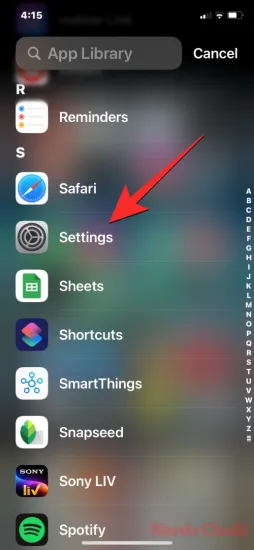
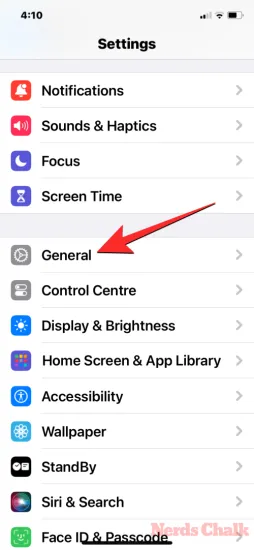
Qui, seleziona AirDrop e, nella schermata successiva, disattiva l’ interruttore Usa dati cellulare in “Fuori portata”.
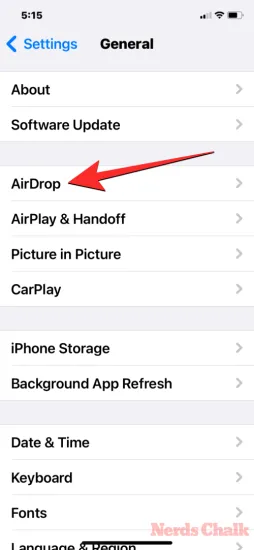

AirDrop su dati cellulari sarà ora disabilitato sul tuo iPhone.
Cosa succede quando disabiliti i dati cellulare per AirDrop?
Quando disattivi i dati cellulare per AirDrop, AirDrop utilizzerà solo il Wi-Fi per trasferire file tra il tuo iPhone e altri dispositivi Apple. Con questa funzione disabilitata, un trasferimento AirDrop in corso verrà annullato non appena esci dalla portata di AirDrop con l’altro dispositivo. Lo stesso varrà anche quando l’altro dispositivo esce dalla portata AirDrop del tuo iPhone.
Ciò significa che entrambi i dispositivi coinvolti in un trasferimento AirDrop dovranno essere nelle immediate vicinanze affinché il trasferimento venga completato. Durante questo periodo, il tuo iPhone e l’altro dispositivo Apple dovrebbero avere Wi-Fi e Bluetooth abilitati per un trasferimento dati senza interruzioni.
Questo è tutto ciò che devi sapere sulla disabilitazione dei dati cellulari per AirDrop su un iPhone.



Lascia un commento